Page 1
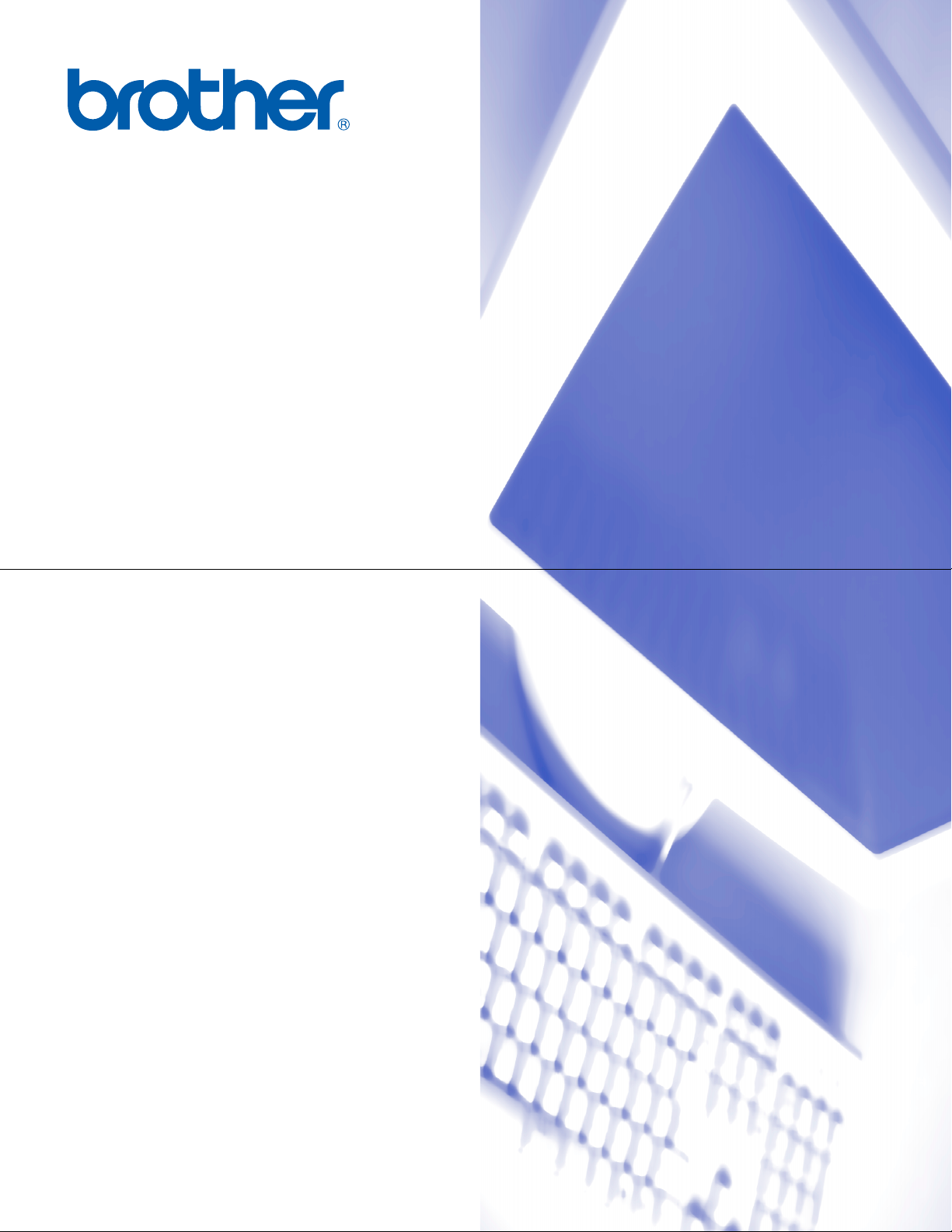
SKRIVAR-/PC-FAXANVÄNDARENS GUIDE
FAX-2920
Page 2
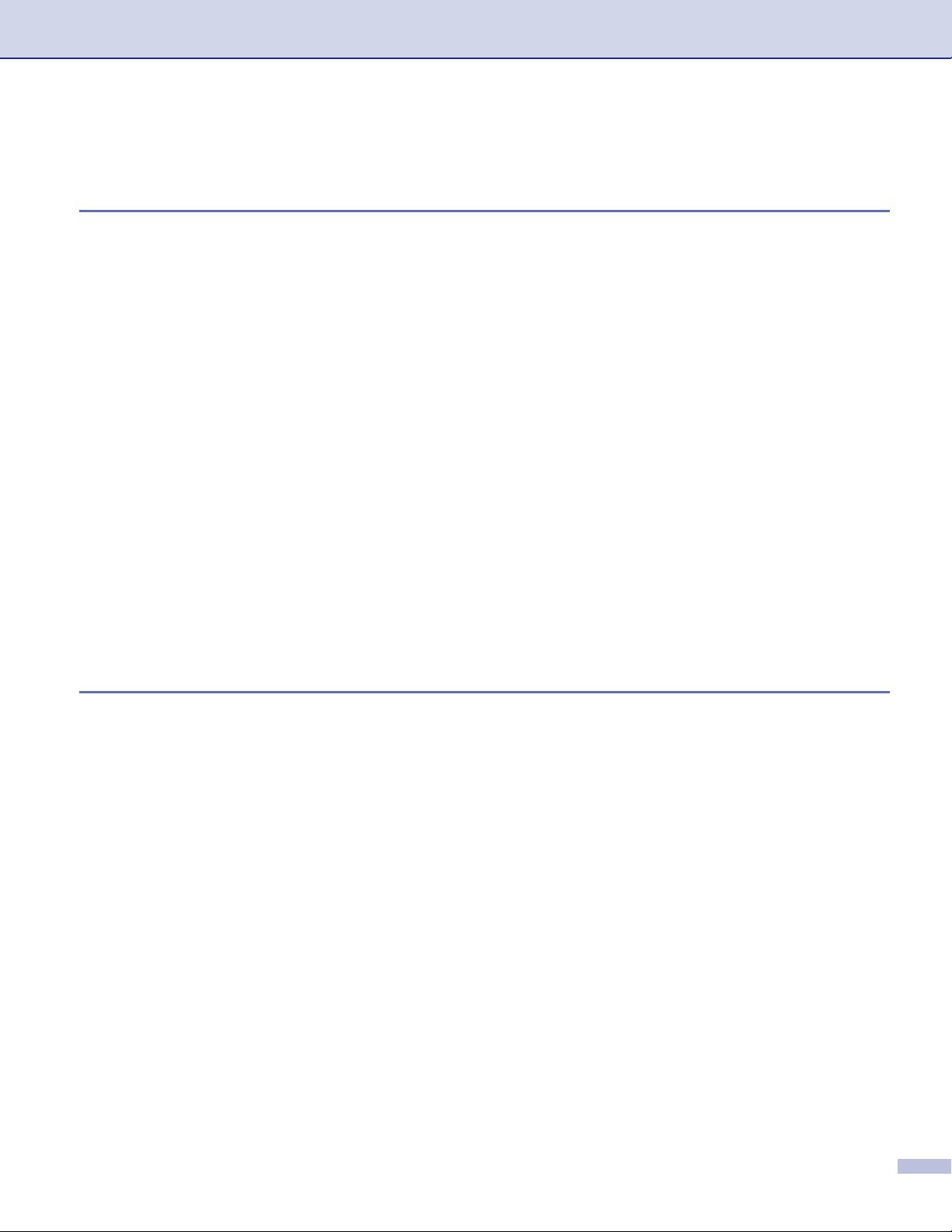
Innehållsförteckning
1
Använda maskinens skrivarfunktion
Använda skrivardrivrutinen för Brother....................................................................1-1
Skriva ut dokument..................................................................................................1-1
Skriva ut från den manuella matningsfacket ......................................................1-2
Manuell duplexutskrift.........................................................................................1-3
Samtidig utskrift och faxöverföring ..........................................................................1-3
Inställning av skrivardrivrutiner (För Windows®)......................................................1-3
Lokalisering av skrivardrivrutinens inställningar (För Windows®)............................1-4
Funktioner i skrivardrivrutinen (Windows®) .............................................................1-4
Fliken Grundläggande........................................................................................1-4
Fliken Avancerat.................................................................................................1-7
Utskriftskvalitet ...................................................................................................1-8
Duplex ................................................................................................................1-9
Vattenstämpel ..................................................................................................1-10
Sidoformat........................................................................................................1-11
Enhetsval..........................................................................................................1-11
Fliken Support ..................................................................................................1-14
Status Monitor (endast Windows®)........................................................................1-15
Så här sätter du på statusövervakaren ............................................................1-15
Kontrollera och visa maskinens status.............................................................1-15
2
Använda Brother PC-FAX-funktionen (För Windows®)
PC-Fax-sändning.....................................................................................................2-1
Programmera in användaruppgifter....................................................................2-1
Ställa in Sändning ..............................................................................................2-2
Användargränssnitt ............................................................................................2-3
Adressbok ..........................................................................................................2-4
Ställa in försättsblad...........................................................................................2-5
Ange information för försättsblad .......................................................................2-5
Ställa in kortnummer................................................................................................2-6
Brother adressbok..............................................................................................2-6
Programmera in en medlem i adressboken .......................................................2-7
Ställa in en grupp för gruppsändning .................................................................2-7
Redigera medlemsinformation ...........................................................................2-7
Radera en medlem eller en grupp......................................................................2-8
Exportera adressboken ......................................................................................2-8
Importera till adressboken..................................................................................2-9
Sända ett dokument med PC-Fax med användargränssnittet Fax-stil.............2-10
Sända ett dokument med PC-Fax med användargränssnittet Enkel stil..........2-11
i
Page 3
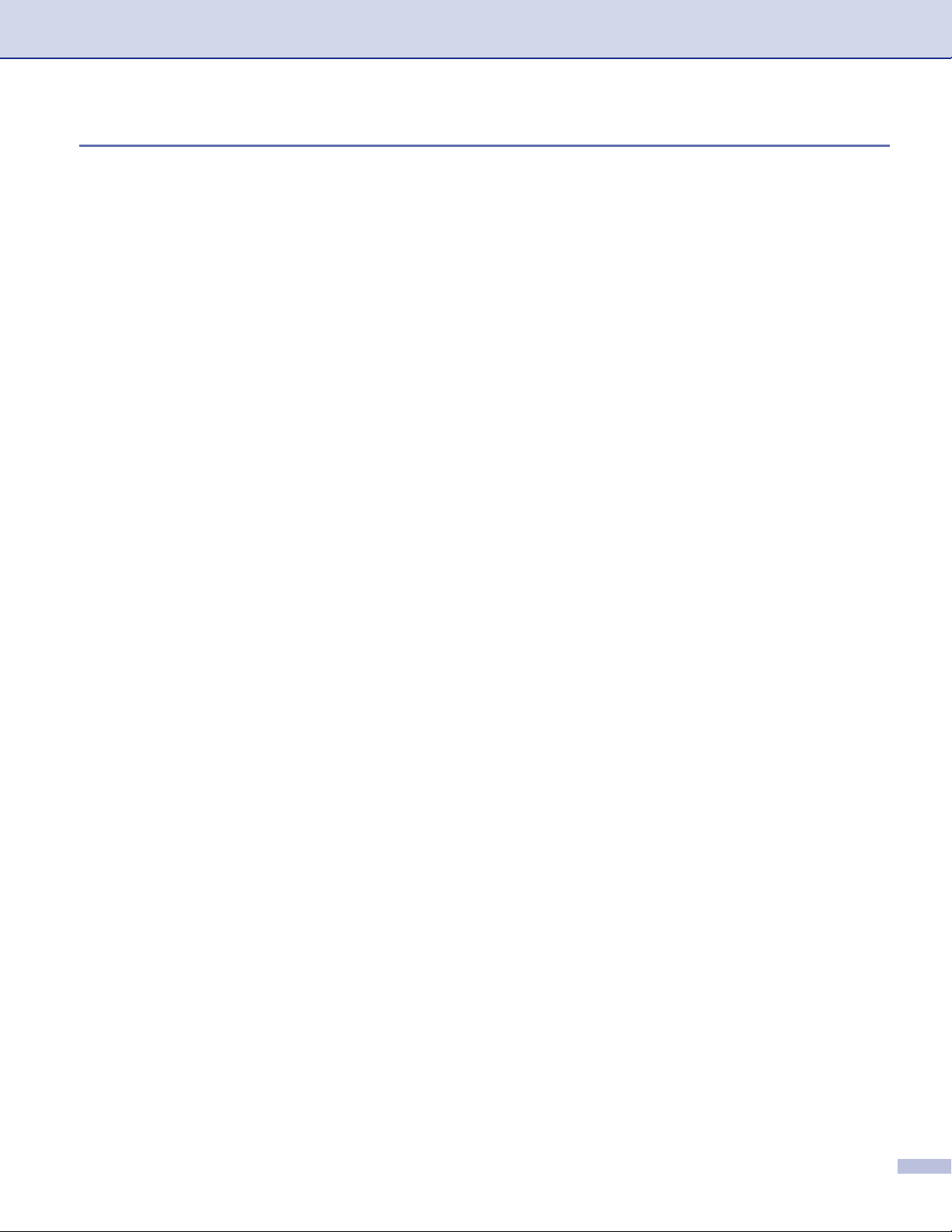
3
Använda maskinen med Macintosh
Installera på en USB-utrustad Apple® Macintosh®..................................................3-1
Använda Brother-skrivare med Apple® Macintosh® (Mac OS® X)...........................3-2
Välja sidinställningsalternativ .............................................................................3-2
Specialinställningar ............................................................................................3-3
Använda Brothers skrivardrivrutin med Apple® Macintosh®
(Mac OS® 9.1 till 9.2) ............................................................................................3-4
Sända fax från Macintosh®-programmet ................................................................3-5
För användare av Mac OS® X............................................................................3-5
Dra ett vCard från Mac OS® X Adressbok..........................................................3-7
För användare av Mac OS® 9.1 till 9.2...............................................................3-8
®
ii
Page 4
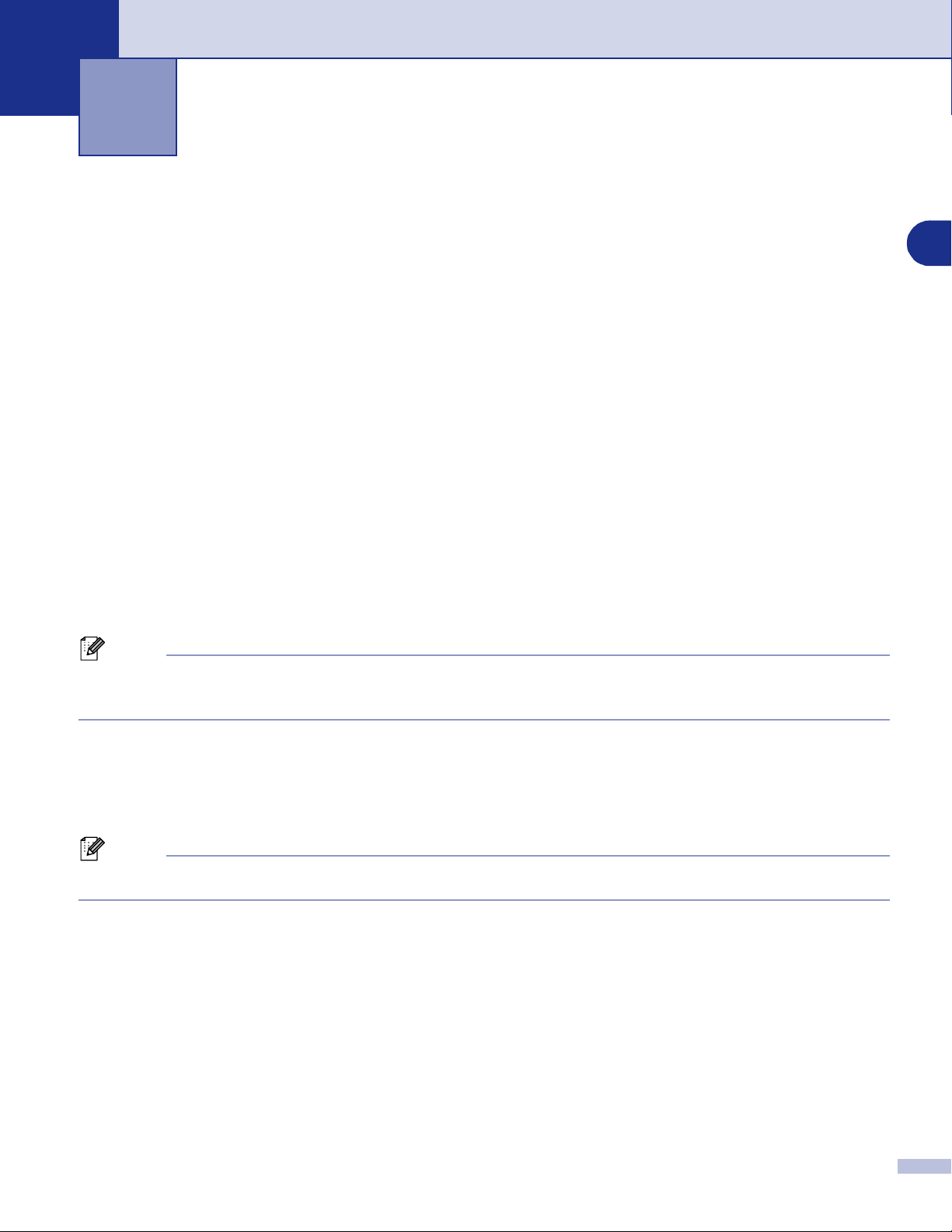
Använda maskinens skrivarfunktion
1
Använda skrivardrivrutinen för Brother
En skrivardrivrutin är en programvara som med hjälp av skrivarkommandospråk eller sidbeskrivningsspråk
omvandlar data från ett datorprogram till en för skrivaren läsligt format.
Windows® Skriva ut
Skrivardrivrutinen för Microsoft® Windows® 98/98SE/Me/2000 Professional och XP är tillgängliga för din
Brother-apparat. Drivrutinen stöder vårt unika komprimeringsläge för ökad utskriftshastighet i Windows
samt ger dig möjlighet att göra ett antal utskriftsinställningar, inklusive ekonomiläge och pappersformat.
®
Skriva ut dokument
När maskinen tar emot data från din dator gör den sig redo att skriva ut genom att mata papper från
pappersfacket. Många olika papperstyper och kuvert kan användas i den här maskinens pappersfack.
(Se bruksanvisningen för mer information om pappersfacket och rekommenderat papper.)
Från programmet, välj utskriftskommando.
1
Om någon annan skrivardrivrutin är installerad på din dator, välj
din skrivardrivrutin i ditt programs skrivar- eller skrivarinställningsmeny och klicka på OK för att börja
skriva ut.
Obs.
För användare av Macintosh®, se Använda Brother-skrivare med Apple® Macintosh® (Mac OS® X) på sidan
3-2 eller Använda Brothers skrivardrivrutin med Apple
®
Macintosh® (Mac OS® 9.1 till 9.2) på sidan 3-4.
Brother FAX-2920 USB Printer
som
1
Datorn skickar informationen till maskinen.
2
LCD-skärmen visar
Skärmvisningen återgår till datum och tid när maskinen har skrivit ut alla data.
3
Obs.
Du kan välja pappersformat och orientering i tillämpningsprogrammet.
Välj nästa storlek uppåt om tillämpningsprogrammet inte stöder det valda pappersformatet.
Justera därefter det utskrivbara området genom att flytta vänster och höger marginal i
tillämpningsprogrammet.
Tar emot data.
1 - 1
Page 5
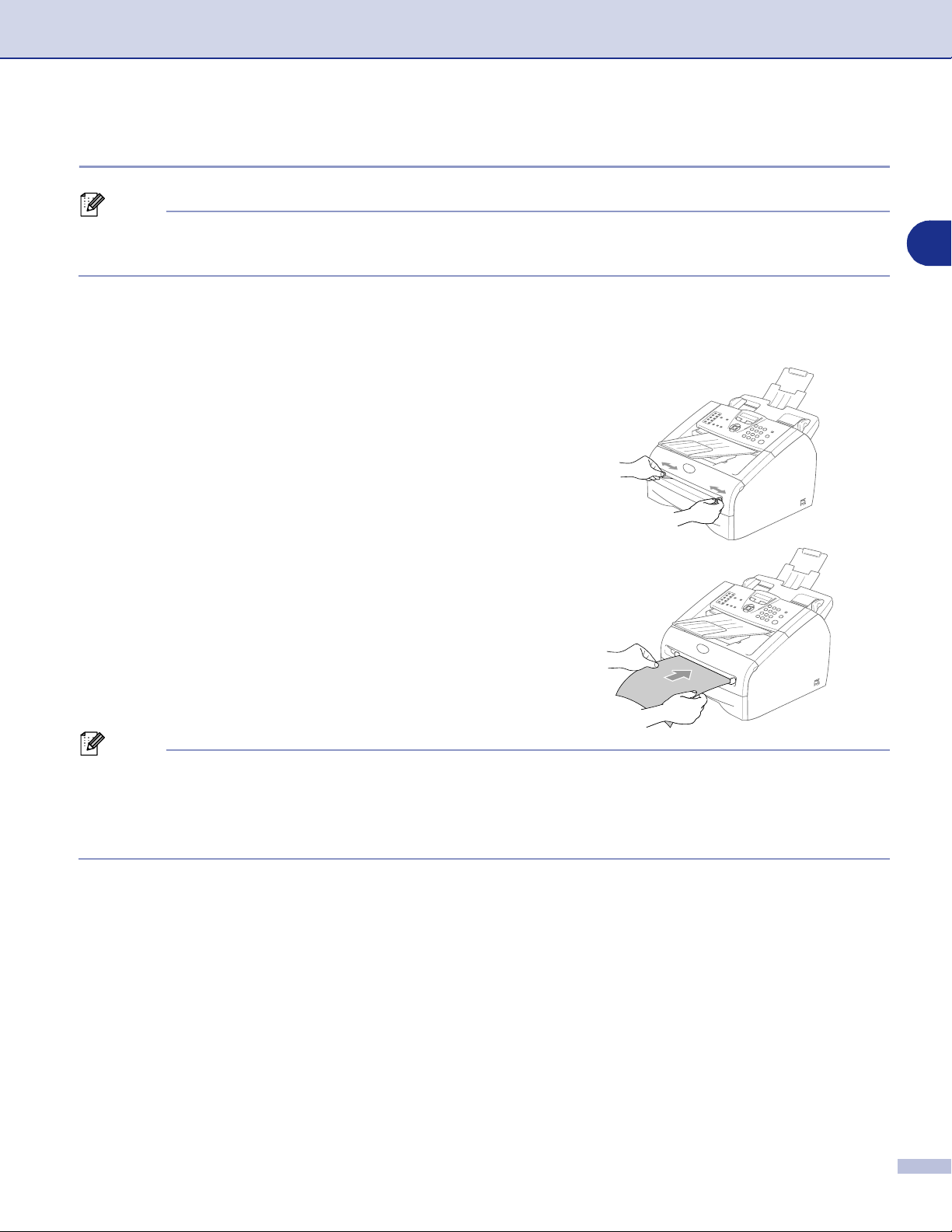
Använda maskinens skrivarfunktion
Skriva ut från den manuella matningsfacket
Obs.
Maskinens illustrationer har tagits från MFC-7420 eller MFC-7820N, men beskrivningarna gäller alla
modeller.
1
Ställ in
1
Ställ in
Ställ in pappersguiderna på aktuellt pappersformat.
2
Pappersstorlek, Papperstyp, Papperskälla
Papperskälla
till
Manuell
.
, och andra alternativ i skrivardrivrutinen.
✔
Använd båda händerna när du skjuter in papper i det manuella
3
inmatningsfacket tills papperet vidrör matarrullen. Håll papperet
i den här positionen tills skrivaren automatiskt matar in det ett
stycke och släpp sedan papperet.
✔
Sänd utskriftsdatan till maskinen.
4
Obs.
Mata in papperet med den sida du vill skriva ut på vänd uppåt i det manuella inmatningsfacket.
■
Kontrollera att papperet ligger rakt och på rätt plats i det manuella inmatningsfacket. Om papperet ligger
■
fel kan det matas in fel och orsaka felaktiga utskrifter eller pappersstopp.
Undvik pappersstopp genom att inte placera mer än ett ark åt gången i det manuella inmatningsfacket.
■
När utskriften har matats ut ur maskinen placerar du nästa ark i mataren enligt steg 3 ovan. Upprepa
5
samma procedur för varje sida som ska skrivas ut.
1 - 2
Page 6
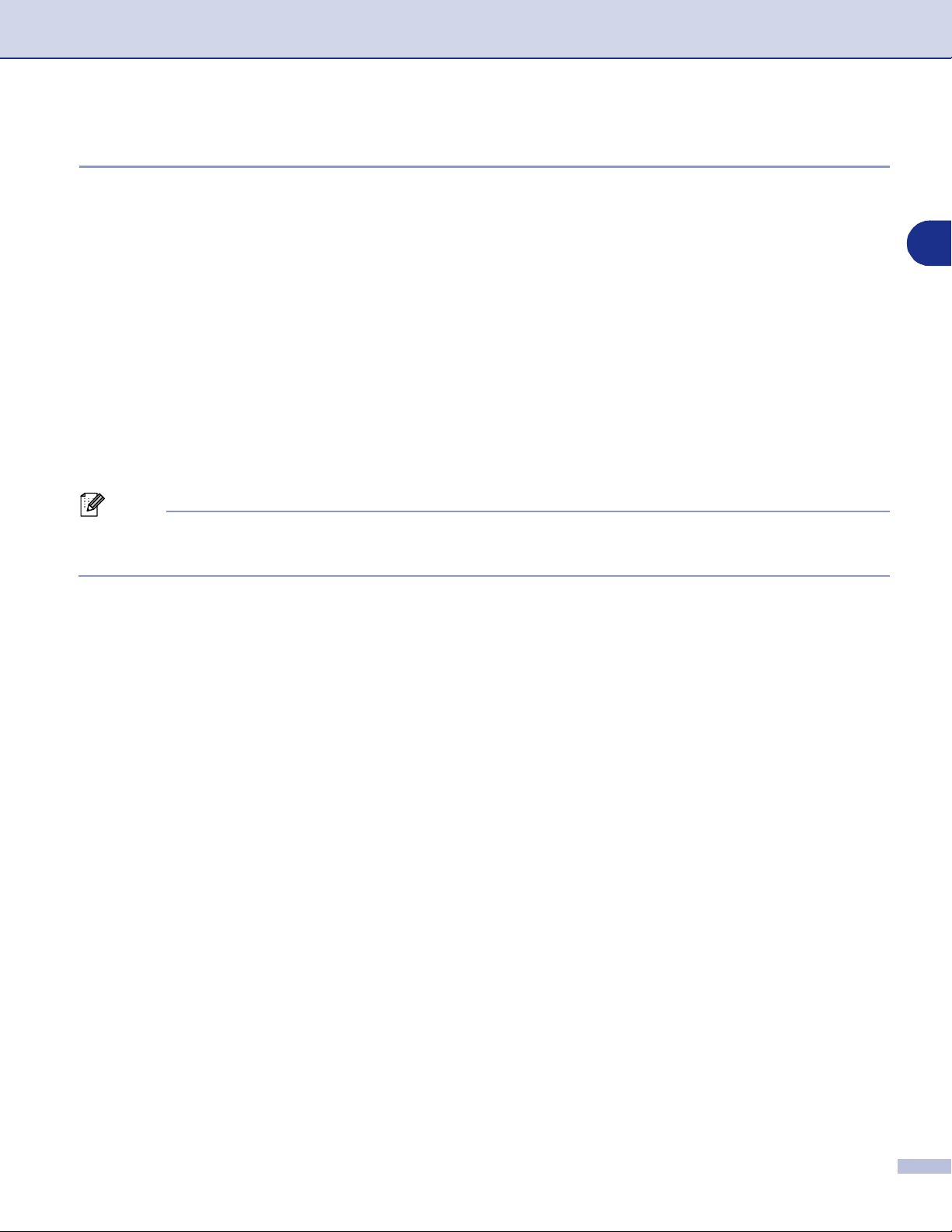
Använda maskinens skrivarfunktion
Manuell duplexutskrift
Maskinen skriver först ut alla jämna sidor på papperets ena sida.
Därefter uppmanas du av Windows
att rätta till papperet innan du laddar det. Du bör inte använda alltför tunt eller tjockt papper.
®
skrivardrivrutin att ladda papperet på nytt. Undvik pappersstopp genom
Samtidig utskrift och faxöverföring
Maskinen kan göra utskrifter från datorn samtidigt som den sänder eller tar emot faxmeddelanden i minnet.
Faxsändningar avbryts inte när datorn skriver ut.
När maskinen kopierar eller tar emot faxmeddelanden som skrivs ut på papper, avbryter den dock
datorutskriften. Utskriftsarbetet återupptas efter avslutat kopiering eller faxmottagning.
Inställning av skrivardrivrutiner (För Windows®)
Obs.
För Macintosh® användare, se Använda Brother-skrivare med Apple® Macintosh® (Mac OS® X) på sidan 3-2
eller Använda Brothers skrivardrivrutin med Apple
Du kan göra följande inställningar innan du skriver ut från datorn:
■
Pappersstorlek
■
Flersidig utskrift
■
Orientering
■
Kopior
■
Papperstyp
■
Papperskälla
■
Upplösning
■
Tonerbesparing
■
Manuell duplex
■
Vattenstämpel
■
Skalning
■
Skriv ut datum & tid
■
Snabbinställning
■
Statusövervakning
®
Macintosh® (Mac OS® 9.1 till 9.2) på sidan 3-4.
1
1 - 3
Page 7
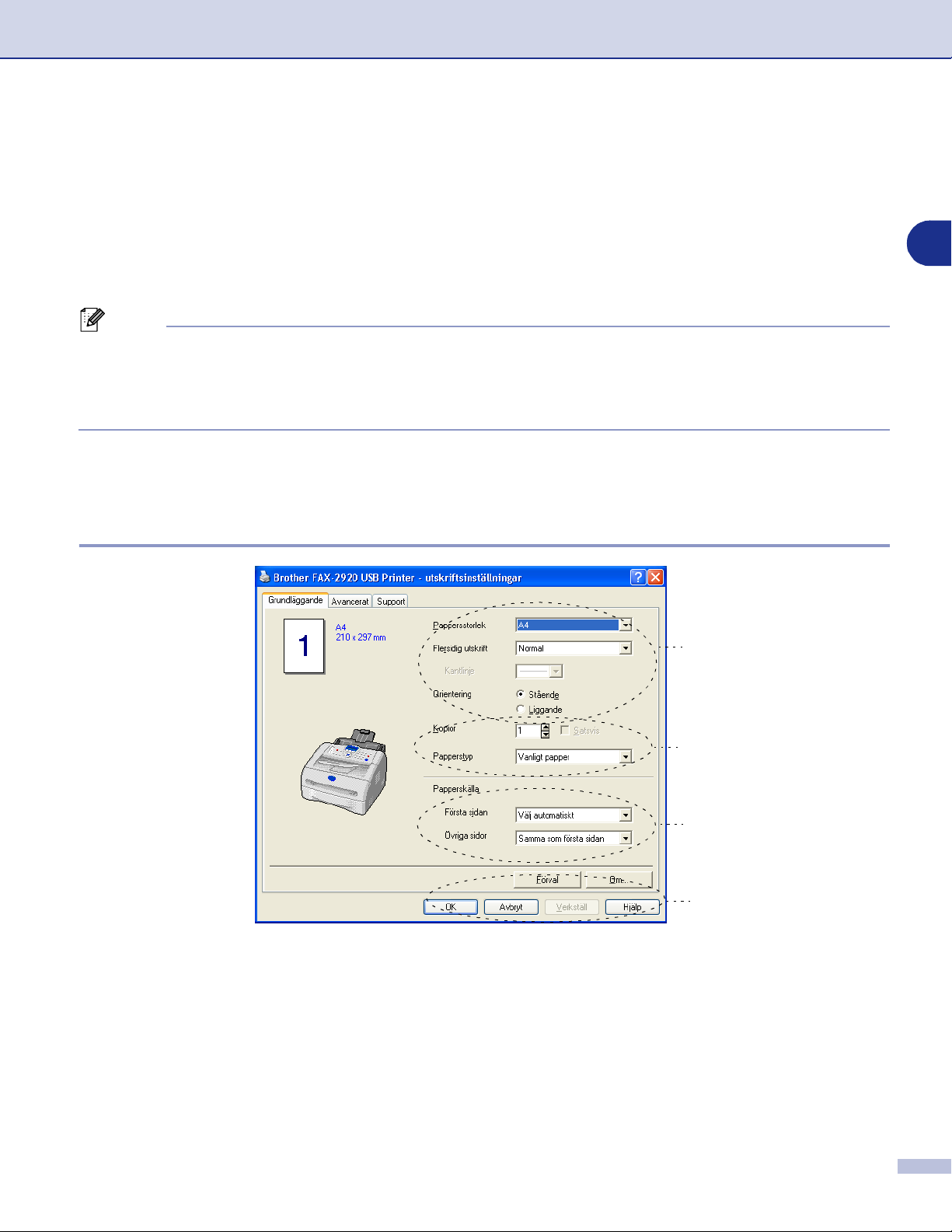
Använda maskinens skrivarfunktion
Lokalisering av skrivardrivrutinens inställningar (För Windows®)
Välj
1
2
■
■
Skriv ut
Välj
Brother FAX-2920 USB Printer
Dialogrutan för skrivare visas.
Obs.
Vägen till inställningsalternativen för skrivardrivrutinen beror på vilket operativsystem och vilken
programvara du använder.
De skärmbilder som visas i det här kapitlet är hämtade från Windows® XP. Skärmbilderna på din dator
kan skilja sig något från dessa beroende på vilket Windows
på menyn
i tillämpningsprogrammet.
Arkiv
som din skrivare och klicka
Egenskaper
®
-operativsystem du använder.
eller
Inställningar
Funktioner i skrivardrivrutinen (Windows®)
Fliken Grundläggande
1
1
.
Välj
1
2
3
4
Pappersstorlek, Flersidig utskrift, Kantlinje
Välj antalet
Välj
Papperskälla (Första sïdan
Klicka på knappen OK för att bekräfta de valda inställningarna.
Återställ grundalternativen genom att trycka på knappen
Kopior
och
Papperstyp
.
och
Övriga sidor
(vid behov),
).
Förval
2
3
4
Orientering
. Klicka därefter på knappen OK.
.
1 - 4
Page 8
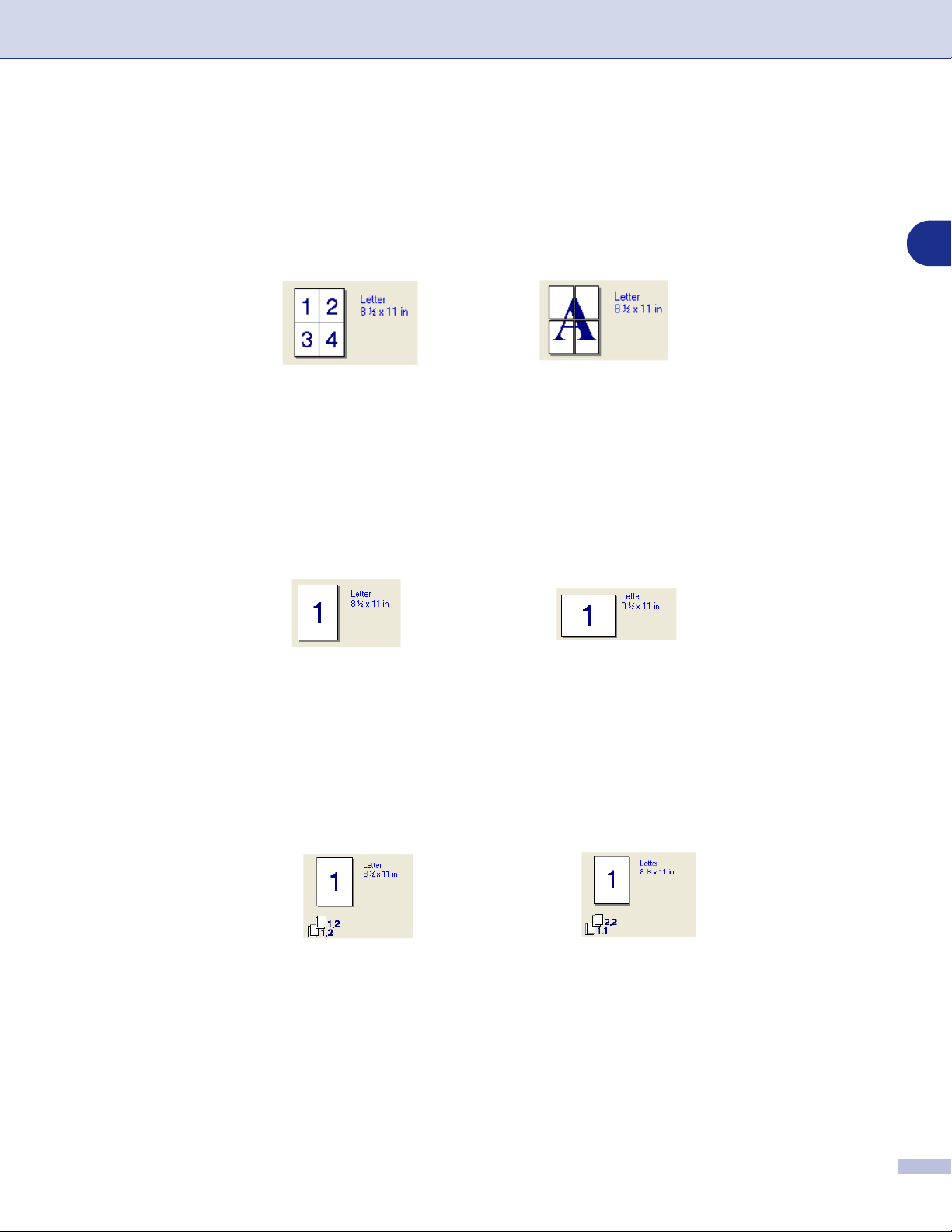
Använda maskinens skrivarfunktion
Pappersstorlek
Välj aktuellt pappersstorlek på rullgardinsmenyn.
Flersidig utskrift
Med alternativet Flersidig utskrift förminskar du sidorna så att de kan skrivas ut på ett pappersark, eller
förstorar en bild så att den kan skrivas ut på flera ark.
Ex: 4 på 1
Ex: 1 på 2 × 2 sidor
Kantlinje
Om du skriver ut flera sidor på ett ark med hjälp av funktionen Flersidig utskrift, kan du välja att ha en fylld
kantlinje, streckad kantlinje eller ingen kantlinje runt utskriften.
Orientering
Med alternativet Orientering kan du välja riktning på utskriften (
Stående
Stående
eller
Liggande
Liggande
).
1
Kopior
Med det här alternativet ställer du in hur många kopior som ska skrivas ut.
Satsvis
Om du markerar rutan
Satsvis
kopia/kopior. Om du inte markerar
kopior av sidan 2 osv.
kommer en fullständig kopia att skrivas ut i sidföljd, följt av efterföljande
Satsvis
Rutan Satsvis markerad
kommer samtliga kopior av sidan 1 att skrivas ut, följt av samtliga
Rutan Satsvis avmarkerad
1 - 5
Page 9
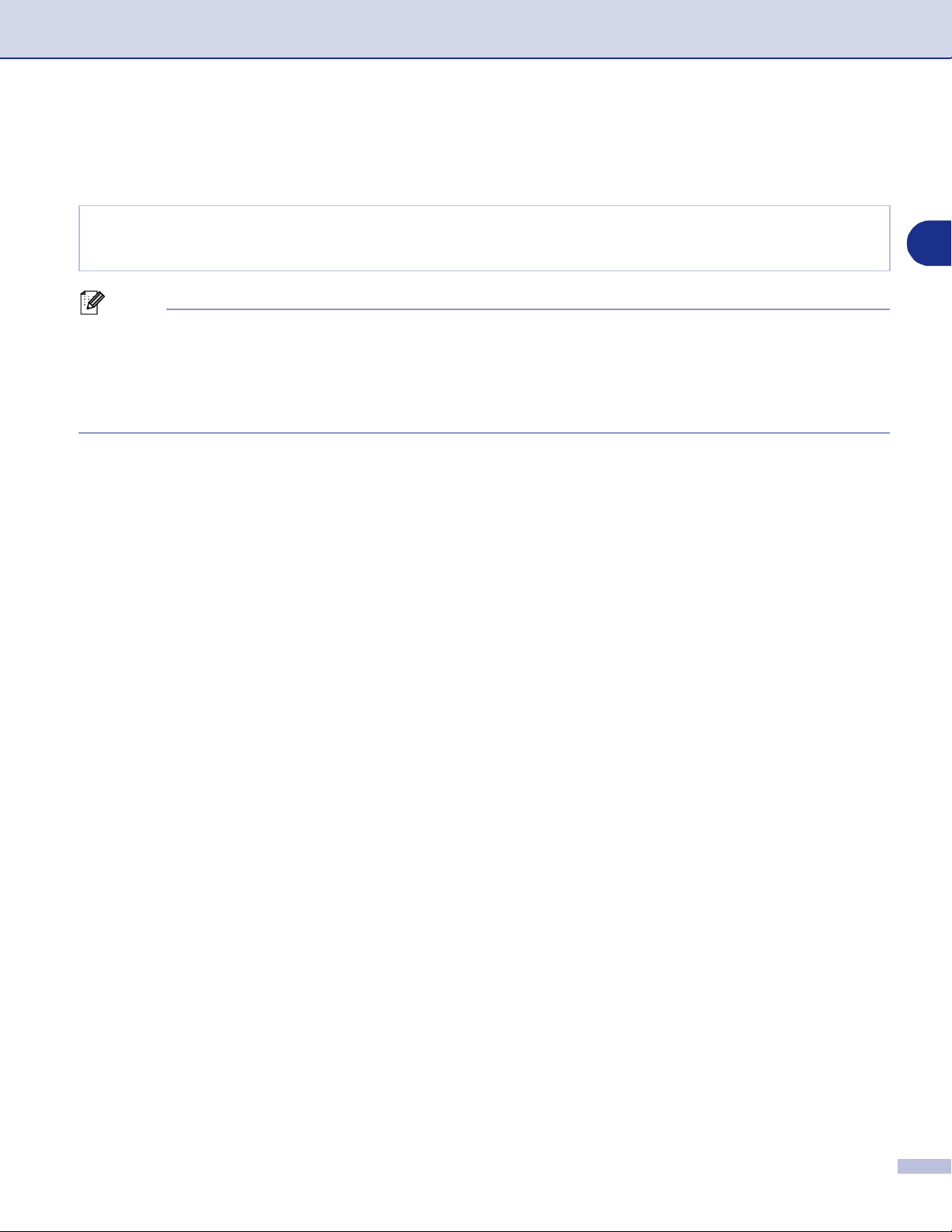
Använda maskinens skrivarfunktion
Papperstyp
Du kan använda följande papperstyper i din maskin. Välj rätt papperstyp för bästa utskriftskvalitet.
Vanligt papper Tunt papper Tjockt papper Tjockare papper Strukturpaper
OH-film Kuvert Tjockt kuv. Tunt kuv. Återvunnet paper
Obs.
Då du använder vanligt papper (70 till 95 g/m2), välj
■
papper
brevpapper, välj
Då du använder kuvert, välj
■
kuv
om du använder tjockt papper, kuvert eller grovt papper. Välj
OH-film
. Om kuvertet skrynklar sig då du valt
om du använder för OH-film.
Kuvert
. Om tonerpulvret inte fixeras på kuvertet då du valt
Kuvert
Vanligt papper
, välj
Tunt kuv
. Välj
Tjockt papper
Strukturpaper
.
eller
Tjockare
om du använder
, välj
Kuvert
Tjockt
Papperskälla
1
Du kan välja
sidan ochför utskrift av den andra och följande sidor.
Välj automatiskt, Fack 1
eller
Manuell
och specificera separata fack för utskrift av den första
1 - 6
Page 10
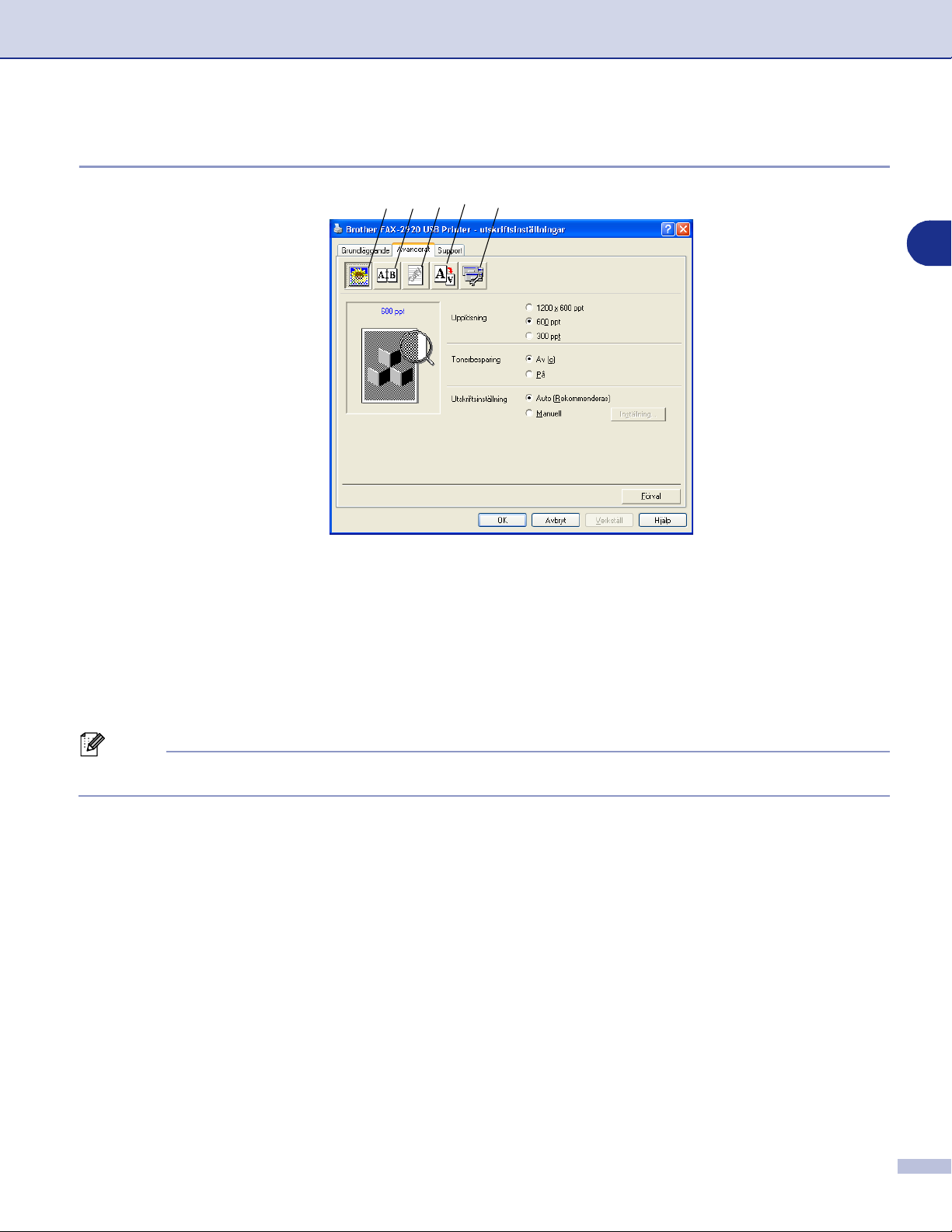
Använda maskinens skrivarfunktion
Fliken Avancerat
1 2 3 4 5
1
Välj ny inställning genom att klicka på en av följande ikoner:
1
Utskriftskvalitet
2
Duplex
3
Vattenstämpel
4
Sidoformat
5
Enhetsval
Obs.
Återställ grundinställningarna genom att klicka på knappen
Förval
.
1 - 7
Page 11
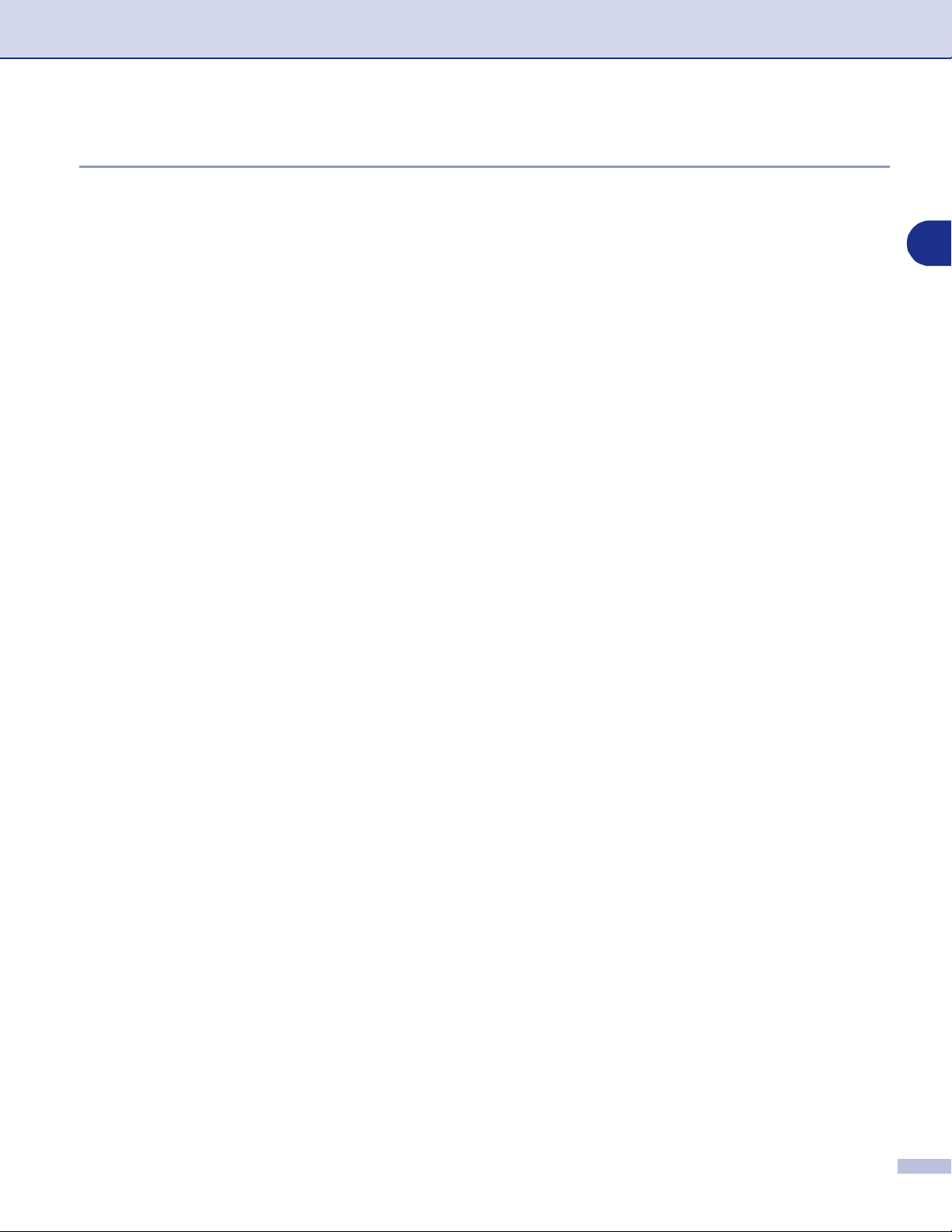
Använda maskinens skrivarfunktion
Utskriftskvalitet
Upplösning
Du kan ställa in upplösningen på följande alternativ:
1200 x 600 dpi
■
600 dpi
■
300 dpi
■
Tonerbesparing
Aktivera tonersparfunktionen om du vill minska svärtningsgraden och spara pengar.
Utskriftsinställning
Du kan ändra manuellt utskriftsinställningen.
■
Auto
Genom att välja knappen
Auto (Rekommenderas)
lämpligaste utskriftsinställningarna för din utskrift.
■
Manuell
Ändra inställningar för skrivardrivrutinen genom att välja knappen
Inställningar...
För användare av Windows
För användare av Windows
Förbättra gråskaleutskrifter
.
®
98/98SE/Me:
®
2000/XP:
Ljusstyrka, Kontrast
Använd skrivarens raster, Använd systemets raster
.
kommer skrivaren att automatiskt skriva ut de
Manuell
och klicka på knappen
och andra inställningar.
1
,
1 - 8
Page 12
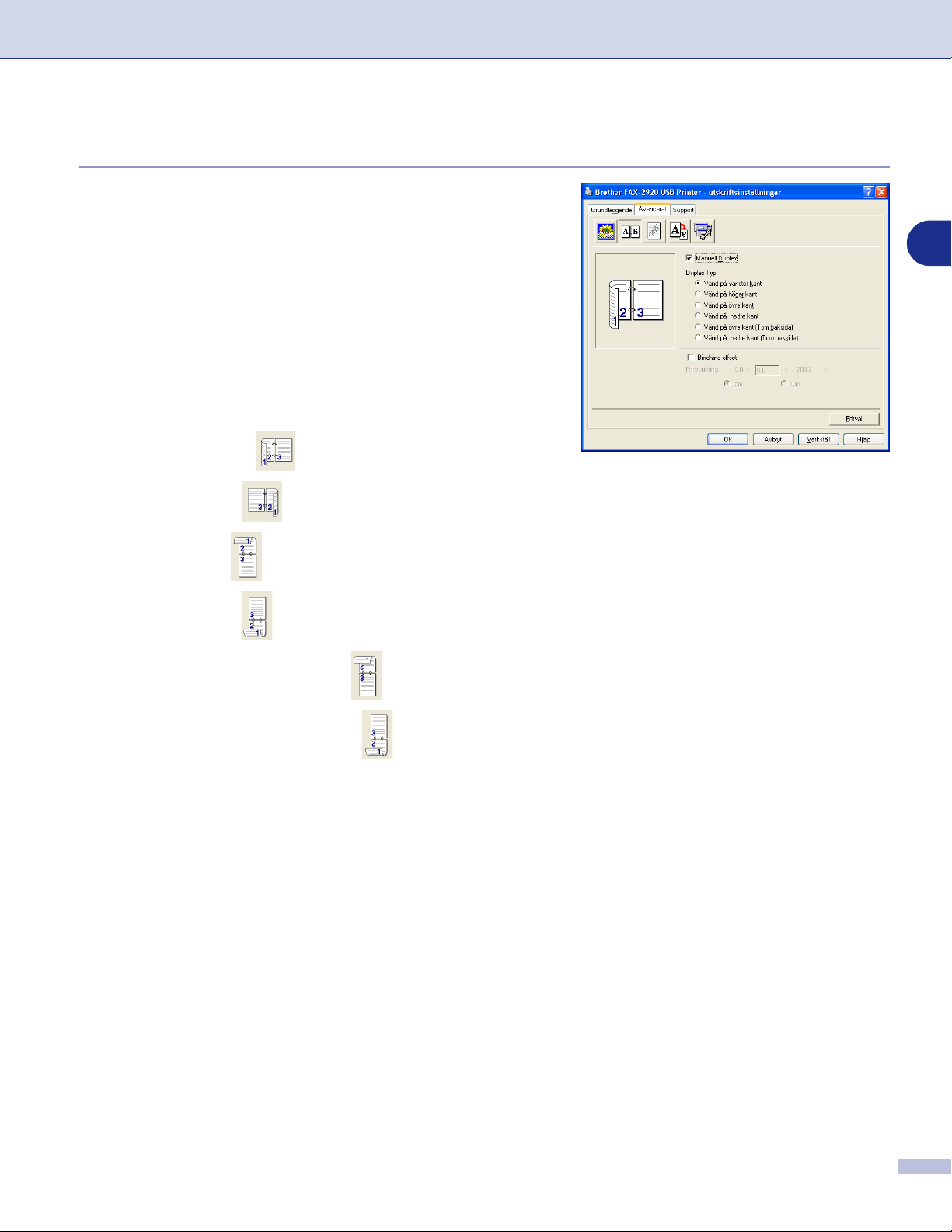
Använda maskinens skrivarfunktion
Duplex
Skrivardrivrutinen stöder manuell duplexutskrift.
Manuell duplex
Kryssa för
ut alla jämna sidnummer först. Därefter avbryter
skrivardrivrutinen arbetet för att tala om hur papperet ska
laddas på nytt. Klicka på OK för att skriva ut alla ojämna
sidnummer.
Duplextyp
Det finns sex olika duplexriktningar tillgängliga för varje
orientering.
Vänd på vänster kant
Vänd på höger kant
Manuell Duplex
. I det här läget skriver din maskin
1
Vänd på över kant
Vänd på nedre kant
Vänd på över kant (Tom baksida)
Vänd på nedre kant (Tom baksida)
Markera alternativet Binding Offset för att ange förskjutningsvärdet för bindningssidan i tum eller millimeter
(0 - 8 tum) [0 - 203,2 mm].
1 - 9
Page 13

Använda maskinens skrivarfunktion
Vattenstämpel
Du kan lägga in en vattenstämpel i form av en logotyp eller en
text i dokumentet. Du kan välja en förhandsinställd
vattenstämpel eller använda en bitmappsfil eller textfil som du
själv har skapat.
1
Markera alternativet
vattenstämpel du vill använda.
Använd vattenstämpel
och välj den
Genomskinlig
Markera alternativet
vattenstämpel i bakgrunden på dokumentet. Om du inte
markerar det här alternativet skrivs vattenstämpeln längst
upp på sidan.
Genomskinlig
för att skriva ut en
I dispositionen (endast Windows® 2000/XP)
Markera alternativet
ut en kontur av vattenstämpeln.
I dispositionen
om du endast vill skriva
Skriv ut vattenstämpel
Funktionen
■
På alla sidor
■
Enbart på första sidan
■
Från andra sidan
■
Anpassat
Skriv ut vattenstämpel
innehåller följande alternativ:
Inställning av vattenstämpel
Du kan ändra på vattenstämpelns storlek och placering på
sidan genom att välja Vattenstämpel och klicka på knappen
Redigera
på knappen Ny och väljer
vattenstämpel
■
Titel
Du kan välja
som standardtitel eller ange en titel som du vill ha i fältet.
■
Vattenstämpel text
Skriv vattenstämpelns text i
Storlek, Mörkhet
■
Vattenstämpel bitmapp
Ange namn och plats för din bitmappsbild i
eller
in bildens skalningsstorlek.
■
Position
Använd det här alternativet om du vill ange var vattenstämpeln ska placeras på sidan.
. Om du vill lägga till en ny vattenstämpel klickar du
Bläddra
eller
Text
.
KONFIDENTIELLT, KOPIA
och
till aktuell plats för filen. Du kan även ställa
Stil
.
Bitmapp
-rutan och välj
Text
under
eller
Arkiv
Typ av
UTKAST
Tecken
-rutan
,
,
1 - 10
Page 14

Använda maskinens skrivarfunktion
Sidoformat
Skalning
Använd funktionen
aktuellt dokument.
Markera alternativet Av om du vill skriva ut i samma
■
format som originaldokumentet.
Markera alternativet
■
dokumentet har ett ovanligt format eller om du bara
använder standardark.
Markera alternativet
■
Du kan även använda funktionerna
Omvänd utskrift
Skalning
när du ställer in sidoformatet.
för att ändra utskriftsformatet för
Anpassa till pappersstorlek
om du vill ändra formatet.
Fri
Spegelvänd utskrift
Enhetsval
Du kan ställa in de följande lägena för
denna fliken:
■
Snabbinställning
■
Statusövervakning
■
Administratör
98/98SE/Me)
■
Sidskydd
■
Skriv ut datum & tid
■
Justering av utskriftssvärta
(Endast för användare av Windows
Skrivarfunktion
om
eller
under
®
1
Obs.
Listan
Skrivarfunktion
kan variera beroende på modellen.
Snabbinställning
Med funktionen
drivrutinsalternativ. Om du vill se de här inställningarna
klickar du helt enkelt på aktivitetskorgen med
musknappen. Du kan ange värdet På eller Av under
Enhetsval
Snabbinställning
.
kan du snabbt ställa in
1 - 11
Page 15

Använda maskinens skrivarfunktion
Statusövervakning
Det här alternativet rapporterar maskinens tillstånd (fel som inträffar på skrivaren) vid utskrift.
Grundinställningen är Av. Om du vill aktivera statusövervakaren går du till fliken
och sedan
Statusövervakning
.
Avancerat
, väljer
Administratör (Endast för användare av Windows® 98/98SE/Me)
Med administratörsalternativen kan du låsa och
lösenordsskydda kopierings-, skalnings- och
vattenstämpelfunktionerna.
Enhetsval
1
Obs.
Anteckna och förvara ditt lösenord på en säker plats för framtida behov. Om du glömmer ditt lösenord kan du
inte nå dessa inställningar.
Sidskydd
Sidskydd är en inställning som reserverar extra minne för att skapa helsidiga bilder.
Valen är
Sidskydd gör att maskinen kan skapa en helsidig bild som ska skrivas ut i minnet innan papperet verkligen
börjar att gå igenom maskinen.
AUTO, AV
och
Skrivarstandard
.
1 - 12
Page 16

Använda maskinens skrivarfunktion
Skriv ut datum & tid
Välj alternativet
tid från datorns klocka ska anges på varje utskrivet dokument.
Klicka på knappen
Position
anges mot en bakgrund väljer du
kan du ställa in en ny procentenhet för bakgrundens
för
och
Datum
Skriv ut datum & tid
Inställning
. Om du vill att
.
och
Tecken
Tid
för att ändra
om du vill att datum och
Datum, Tid
Datum
. Om du väljer
Opak
och
ska
Tid
Mörkhet
,
Opak
1
Obs.
Datum
hämtas från datorns klocka vid utskrift.
och
i rutan anger bara i vilket format angivelsen kommer att skrivas ut. Verkligt
Tid
Svärtningsjustering
Öka eller minska utskriftens svärtning.
Datum
och
Tid
1 - 13
Page 17

Använda maskinens skrivarfunktion
Fliken Support
Fliken
version och inställning. Det finns dessutom länkar till
webbplatserna
Update.
Klicka på fliken
Support
innehåller information om skrivardrivrutinens
Brother Solutions Center
Support
för att kalla upp följande skärm:
och Driver
Brother Solutions Center
Webbplatsen
information om din Brother-produkt, inklusive FAQs (vanliga
frågor), bruksanvisningar, uppdateringar av drivrutiner och
tips om hur du använder maskinen.
Brother Solutions Center
innehåller
Webb uppdatering
Webb uppdatering
Brothers webbplats samt laddar automatiskt ner och
uppdaterar skrivardrivrutinen på din dator.
söker efter uppdaterade drivrutiner på
Skriv ut inställninger
Du kan skriva ut en lista med aktuella skrivarinställningar.
Kontrollera inst
Välj alternativet
Kontrollera inst
om du vill se en förteckning på alla dina aktuella drivrutinsinställningar.
1
1 - 14
Page 18

Använda maskinens skrivarfunktion
Status Monitor (endast Windows®)
Funktionen Status Monitor är ett inställningsbart programverktyg vilket gör att du kan visa statuset för en eller
flera apparater, som gör att du omedelbart kan få reda på om det finns fel, till exempel om papper saknas
eller har fastnat.
Så här sätter du på statusövervakaren
1
Klicka på
1
Start/Alle Program/Brother/MFL-Pro Suite
FAX-2920/Statusövervakning
Brother Statusövervakning
Högerklicka på fönstret för statusövervakaren och välj
2
Starta Status Monitor när Startas
Högerklicka på fönstret för statusövervakaren och välj
3
Placering
statusövervakaren på din dator—i
aktivitetsfacket
skrivbordet
Brother FAX-2920 USB Printer
på din dator. Fönstret
visas.
på menyn.
, och välj sedan hur du vill visa
aktivitetsfältet
, I
verktygsfältet (alltid)
.
som finns i
, I
eller på
Kontrollera och visa maskinens status
Ikonen Status Monitor kommer att ändra färg beroende på maskinens status.
Grön ikon betyder normalt beredskapsläge.
Gul ikon betyder varning.
Röd ikon betyder att det uppstått ett utskriftsfel.
Obs.
Du kan när som helst kontrollera enhetens status genom att klicka på ikonen i aktivitetsfältet eller välja
■
Statusövervakning
För ytterligare information angående användningen av programmet Status Monitor, högerklicka på ikonen
■
Status Monitor och välj
via
Start/Alla Program/Brother/MFL-Pro Suite FAX-2920
.
Hjälp
på datorn.
1 - 15
Page 19

Använda Brother PC-FAX-funktionen
2
PC-Fax-sändning
(För Windows
®
)
Med Brothers PC-FAX-funktion kan du använda din PC för att sända tillämpnings- eller dokumentfiler som
standardfax. Du kan skapa ett dokument i valfri tillämpning på din PC och sända dokumentet med PC Fax.
Du kan även sända ett försättsblad. Allt du behöver göra är att ställa in mottagare som medlemmar eller
grupper i PC FAX-adressboken eller helt enkelt ange mottagarens adress eller faxnummer i
användargränssnittet. Du kan använda adressbokens sökfunktion för att snabbt hitta vald mottagare när du
adresserar ditt fax.
Obs.
50 fax är det högsta antalet fax som kan sändas som ”gruppsändning” med användning av PC-FAX.
■
Om du använder Windows® XP eller Windows® 2000 Professional, måste du logga in som administratör.
■
Gå till Brother Solutions Center för de senaste uppdateringarna för Brother PC-FAX. Besök
■
http://solutions.brother.com/
Programmera in användaruppgifter
Gå till
1
Suite FAX-2920
Dialogrutan
Du måste ange den här informationen för att kunna
2
skapa en rubrik eller ett försättsblad.
-menyn, välj
Start
och välj sedan
Brother PC-FAX Inställningar
Program, Brother, MFL-Pro
PC-FAX Inställningar
visas:
.
2
Klicka på OK för att spara
3
Obs.
Du når användaruppgifterna från faxsändningsfönstret
genom att klicka på .
(Se Sända ett dokument med PC-Fax med
användargränssnittet Fax-stil på sidan 2-10.)
Användaruppgifter
.
2 - 1
Page 20

Använda Brother PC-FAX-funktionen (För Windows®)
Ställa in Sändning
Klicka på fliken
Inställningar
Användaren kan välja två användargränssnitt: Enkel stil eller
Fax-stil. Om du vill byta användargränssnitt väljer du alltså:
Enkel stil eller Fax-stil. (Se Användargränssnitt på sidan 2-3.)
Sändning
.
i dialogrutan
Brother PC-FAX
Nummer för utgående linje
Ange det nummer som användaren måste ange för att
komma ut på linjen. Den här informationen krävs för vissa
automatiska telefonväxlar (PBX) (ett exempel: slå en nia för
att komma ut på linjen genom en automatisk telefonväxel).
Inkludera rubrik
Markera rutan Inkludera rubrik om du vill skriva en rubrik som
placeras överst på varje faxblad som sänds.
2
2 - 2
Page 21

Använda Brother PC-FAX-funktionen (För Windows®)
Användargränssnitt
Välj det användargränssnitt du vill använda på fliken
Du kan välja mellan
Enkel stil
och
Fax-stil
.
Enkel stil
Fax-stil
Sändning
.
2
2 - 3
Page 22

Använda Brother PC-FAX-funktionen (För Windows®)
Adressbok
Om Outlook® Express har installerats på datorn kan du välja
vilken adressbok du ska använda för PC-FAX-sändning:
Brother adressbok eller Outlook
Adressbok
.
Du måste ange sökväg och filnamn för databasfilen som
innehåller adressbokens information.
®
Express på fliken
2
—
ELLER
—
Lokalisera databasfilen med hjälp av knappen
Om du väljer Outlook
®
i Outlook
Express när du klickar på adressboksknappen i
®
Express kan du använda adressboken
sändningsfönstret.
Bläddra
.
2 - 4
Page 23

Använda Brother PC-FAX-funktionen (För Windows®)
Ställa in försättsblad
Gå till dialogrutan PC-FAX och klicka på för att nå dialogrutan Inställning av PC-Fax försättsblad.
Dialogrutan
visas:
Inställning av Brother PC-FAX försättsblad
Ange information för försättsblad
Till
Från
Kommentar
Ange ett meddelande för försättsbladen.
Formulär
2
Välj det formulär du önskar som försättsblad.
Importera BMP-fil
Du kan lägga in en bitmappsfil, exempelvis din företagslogotyp, på försättsbladet.
Välj BMP-fil med hjälp av knappen Bläddra och välj därefter justeringstyp.
Räkna försättsblad
Markera den här rutan om du vill inkludera försättsbladet i sidräkningen. Lämna rutan tom om du inte vill
inkludera försättsbladet i sidräkningen.
Obs.
Om du sänder ett fax till flera mottagare kommer inte informationen om mottagaren att skrivas ut på
försättsbladen.
2 - 5
Page 24

Använda Brother PC-FAX-funktionen (För Windows®)
Ställa in kortnummer
Klicka på
Inställningar
för att kunna använda den här funktionen.)
Du kan tilldela de tio kortnummerknapparna medlemmar eller
grupper.
Gör så här för att ge kortnummerplatsen en adress:
1
2
3
Gör så här för att radera en kortnummerplats:
1
2
Kortnummer
. (Du måste välja användargränssnittet
Klicka på den kortnummerplats du vill ställa in.
Klicka på den medlem eller grupp du vill använda på
aktuell kortnummerplats.
Klicka på
kortnummerplatsen.
Klicka på den kortnummerplats du vill radera.
Klicka på
Lägg till>>
Rensa
i dialogrutan
för att programmera in
för att radera.
Brother PC-FAX
Fax-stil
2
Brother adressbok
Gå till
Dialogrutan
-menyn, välj
Start
Brother adressbok
Program, Brother, MFL-Pro Suite FAX-2920
visas:
och välj därefter
PC-FAX Adressbok
.
2 - 6
Page 25

Använda Brother PC-FAX-funktionen (För Windows®)
Programmera in en medlem i adressboken
Du kan lägga till, redigera och radera information om medlemmar och grupper i dialogrutan
adressbok
I dialogrutan Adressbok klickar du på ikonen för att lägga till en medlem.
1
Dialogrutan
adressbok
Ange uppgifter om medlemmen i dialogrutan Inställning
2
av medlemmar i Brothers adressbok.
fyllas i. Klicka på OK för att spara informationen.
.
Inställning av medlemmar i Brother
visas:
Namn
-fältet måste
Brother
Ställa in en grupp för gruppsändning
Om du ofta sänder samma PC-Fax till ett antal medlemmar kan du kombinera dessa medlemmar i en grupp.
Klicka på ikonen i dialogrutan
1
Dialogrutan
adressbok
Inställning av grupper i Brother
visas:
Brother adressbok
för att skapa en grupp.
2
Skriv den nya gruppens namn i fältet
2
Välj gruppens medlemmar i rutan
3
och klicka på
De medlemmar du placerar i gruppen anges i rutan
Gruppmedlemmar
Klicka på OK när du har valt alla medlemmar.
4
Lägg till >>
.
.
Gruppnamn
Tillgängliga namn
5
Redigera medlemsinformation
Välj den medlem eller grupp du vill redigera.
1
Klicka på redigeringsikonen .
2
Redigera medlems- eller gruppinformationen.
3
Spara ändringarna genom att klicka på OK.
4
.
2 - 7
Page 26

Använda Brother PC-FAX-funktionen (För Windows®)
Radera en medlem eller en grupp
Välj den medlem eller grupp som du vill radera.
1
Klicka på raderingsikonen .
2
Klicka på OK när dialogrutan
3
Bekräfta borttagning
visas.
Exportera adressboken
Du kan exportera hela adressboken till en ASCII-textfil (*.csv). Om du vill kan du dessutom välja och spara
ett vCard (visitkort) som sedan läggs in i varje medlems utgående e-post. (Ett vCard är ett elektroniskt
visitkort med avsändarens kontaktinformation.)
Gör så här för att exportera aktuell adressbok:
Obs.
Du måste välja en medlem innan du skapar ett vCard (visitkort).
2
Om du väljer vCard i steg 1 kommer
Gå till adressboken och välj
1
—
ELLER
Klicka på
Välj de datafält du vill exportera från listan
2
poster
Obs.
Välj posterna i den ordning du vill visa dem.
Om du exporterar till en ASCII-fil väljer du
3
Separationstecken
det här alternativet placeras en
mellan varje datafält när det exporteras.
Klicka på OK för att spara informationen.
4
Skriv namnet på filen och klicka på
5
—
vCard
och klicka på
och gå till steg 5.
Lägg till >>
-
Tabb
Filformat:
Arkiv
eller
Komma
Tabb
, markera
.
eller ett
Spara
att anges som
Exportera
Tillgängliga
. När du väljer
Komma
.
vCard (*.vcf)
och klicka på
.
Text
.
2 - 8
Page 27

Använda Brother PC-FAX-funktionen (För Windows®)
Importera till adressboken
Du kan importera ASCII-textfiler (*.csv) eller vCard (elektroniska visitkort) till adressboken.
Gör så här för att importera en ASCII-textfil:
Gå till adressboken och välj
1
Arkiv
, markera
Importera
och klicka på
Text
.
2
—
ELLER
Klicka på
Välj de datafält du vill importera på listan
2
poster
Obs.
Välj fälten på listan Tillgängliga poster i samma ordning som
de anges i textfilen Importera.
Välj
3
på vilket format du importerar.
Klicka på OK för att importera informationen.
4
Skriv namnet på filen och klicka på
5
Obs.
Om du väljer en textfil i steg 1 kommer
som
Textfil (*.csv)
—
vCard
och klicka på
Separationstecken
och gå till steg 5.
Lägg till >>
.
-
Tabb
.
eller
Öppna
Filformat
Tillgängliga
Komma
.
, beroende
: att anges
2 - 9
Page 28

Använda Brother PC-FAX-funktionen (För Windows®)
Sända ett dokument med PC-Fax med användargränssnittet Fax-stil
Skapa en fil i Word, Excel, Paint, Draw eller en annan tillämpning på din PC.
1
Gå till
2
Dialogrutan
Välj skrivaren
3
Faxstilens användargränssnitt kommer att visas, och om
det inte visas kontrollerar du informationen om
gränssnittsinställningarna på sidan 2-2.
-menyn och välj
Arkiv
Skriv ut
Brother PC-Fax
visas:
Skriv ut
.
och klicka på
Skriv ut
2
.
Ange faxnumret på något av följande sätt:
4
Använd sifferknapparna för att ange numret.
■
Klicka på en av de 10
■
Klicka på knappen
■
Obs.
Klicka på
5
6
Klicka på
Rensa
Klicka på
redigera ett försättsblad.
Klicka på
Obs.
Stopp
för att radera numret om du skriver fel nummer.
Försättsblad på
Start
för att avbryta faxsändningen.
kortnummer
Adressbok
för att sända faxmeddelandet.
knapparna.
och välj en medlem eller grupp i adressboken.
om du vill sända ett försättsblad. Klicka på ikonen för att skapa eller
Återuppringning
Om du vill slå om ett nummer trycker du på
faxnumren, och trycker därefter på
Start
.
Återuppringning
för att bläddra igenom de fem senast slagna
2 - 10
Page 29

Använda Brother PC-FAX-funktionen (För Windows®)
Sända ett dokument med PC-Fax med användargränssnittet Enkel stil
Skapa en fil i Word, Excel, Paint, Draw eller en annan tillämpning på din PC.
1
Gå till
2
Dialogrutan
Välj skrivaren
3
Faxstilens användargränssnitt kommer att visas, och om
det inte gör det kontrollerar du informationen om
gränssnittsinställningarna på sidan 2-2.
-menyn och välj
Arkiv
Skriv ut
Brother PC-Fax
visas:
Skriv ut
.
och klicka på
Skriv ut
2
.
Gå till fältet
4
när du väljer mottagarens nummer genom att klicka på knappen
du på knappen
Markera rutan
5
Obs.
Du kan även klicka på för att skapa eller redigera ett försättsblad.
Klicka på ikonen när du är redo att sända ditt faxmeddelande.
6
Klicka på ikonen för att avbryta faxsändningen.
7
och ange numret till mottagaren av faxmeddelandet. Du kan även använda adressboken
Till:
Rensa
Försättsblad på
för att radera det.
om du vill sända ett försättsblad och en kommentar.
. Om du anger fel nummer klickar
Till:
2 - 11
Page 30

Använda maskinen med Macintosh
®
3
Installera på en USB-utrustad Apple® Macintosh®
Obs.
Innan du kan ansluta maskinen till din Macintosh® måste du skaffa en USB-kabel som inte är längre än
2 meter.
Anslut inte maskinen till en USB-port på ett tangentbord eller en icke-eldriven USB-hub.
De funktioner som maskinen stöder beror på vilket operativsystem du använder. I tabellen nedan anges de
funktioner som kan användas.
3
Funktion Mac OS
9.X 10.2.4 eller senare
Utskrift Ja Ja
PC-Fax-sändning Ja Ja
®
*1 Användare av Mac OS
den senaste informationen om Mac OS
X 10.2.0 till 10.2.3 måste uppgradera till Mac OS® X 10.2.4 eller senare. (Du hittar
®
®
X på: http://solutions.brother.com)
Mac OS® X
1
*
3 - 1
Page 31

Använda maskinen med Macintosh
®
Använda Brother-skrivare med Apple® Macintosh® (Mac OS® X)
Välja sidinställningsalternativ
Från ditt tillämpningsprogram klickar du på menyn
1
och väljer
FAX-2920
kan ändra inställningar för
och
Från ditt tillämpningsprogram klickar du på menyn
2
och väljer
ut.
Sidinställning
är markerat på pop-up-menyn
Storlek
, klicka därefter på OK.
Skriv ut
. Klicka på
. Kontrollera att alternativet
Pappersformat, Riktning
Skriv ut
för att börja skriva
Arkiv
Format för
Arkiv
3
. Du
3 - 2
Page 32

Använda maskinen med Macintosh
Specialinställningar
®
Du kan ställa in
Papperstyp, Upplösning
Tonerbesparning
, och andra inställningar. För att välja
,
inställningarna som du vill ändra, trycker du på
.
sidor
Utskriftsinställningar
Välj
Kvalitet
Tonerbesparing
och
Papperstyp
.
, och om du vill använda
Layout
Välj
Sidor per ark, Utskriftsriktning
och
Ram
Exemplar och
3
(om någon).
3 - 3
Page 33

Använda maskinen med Macintosh
®
Använda Brothers skrivardrivrutin med Apple® Macintosh® (Mac OS® 9.1 till 9.2)
Så här väljer du skrivare:
1
Öppna
Väljaren
på Apple-menyn.
3
Klicka på
2
Väljaren
Väljaren
Så här skriver du ut ett dokument:
Från ditt tillämpningsprogram, t.ex. Presto!®
3
PageManager
Sidinställning
Pappersformat, Riktning
på OK.
Från ditt tillämpningsprogram, t.ex. Presto!®
4
PageManager
Utskrift
Brother Laser
på den skrivare du vill använda. Stäng
.
®
, klickar du på menyn
. Du kan ändra inställningar för
®
, klickar du på menyn
. Klicka på
-ikonen. Klicka till höger i
och
Skalning
Skriv ut
för att börja skriva ut.
och väljer
Arkiv
, klicka därefter
och väljer
Arkiv
Obs.
Om du vill ändra
innan du klickar på
Enhetsval
. Iinställningarna
Kopior, Sidor, Upplösning, Papperskälla
Skriv ut
. Om du klickar
Duplex
finns inte.
Alternativ...
och
Papperstyp
, kan välja antalet sidor per ark på skärmen
väljer du önskade alternativ
3 - 4
Page 34

Använda maskinen med Macintosh
®
Sända fax från Macintosh®-programmet
För användare av Mac OS® X
Du kan skicka fax direkt från en Macintosh®.
Skapa ett dokument i ett Macintosh®-program.
1
Välj
2
3
Skriv ut
Dialogrutan för skrivaren öppnas:
Välj
Sänd fax
på
Arkiv
i listrutan.
-menyn för att sända ett fax.
3
4
Välj
i listrutan
Fax
Destination
.
3 - 5
Page 35

Använda maskinen med Macintosh
®
Ange mottagare genom att skriva faxnumret i rutan
5
Obs.
Om du vill sända ett faxmeddelande till mer än en mottagare klickar du på
första faxnumret. Mottagarnas faxnummer visas i dialogrutan.
Ange faxnummer
och klicka sedan på
Lägg till
efter att ha angivit det
Utskrift
.
3
3 - 6
Page 36

Använda maskinen med Macintosh
®
Dra ett vCard från Mac OS® X Adressbok
Du kan ange faxnumret genom att dra ett vCard (ett elektroniskt visitkort) från Mac OS® till
Mottagarfaxnummer.
Klicka på knappen
1
Dra ett vCard från Mac OS® X
2
Mottagarfaxnummer
Adressbok
.
Adressbok
.
till fältet
3
När du har valt mottagare klickar du på
Obs.
Ett vCard måste innehålla ett nummer till
■
Om du väljer
■
faxnummer som finns i MacOS
®
OS
X
Adressbok
hem).
fax arbete
eller
fax hem
®
X
-kategorierna, kommer detta att hämtas oavsett vilken kategori du har valt (arbete eller
Utskrift
fax arbete
på menyn
Adressbok
.
eller
fax hem
Sparade faxnummer
för vald kategori. Om faxnumret enbart finns i en av Mac
.
, kan du bara använda de
3 - 7
Page 37

Använda maskinen med Macintosh
®
För användare av Mac OS® 9.1 till 9.2
Du kan skicka fax direkt från en Macintosh®.
Skapa ett dokument i ett Macintosh®-program.
1
Välj
2
Skriv ut
Dialogrutan för skrivaren öppnas:
på
-menyn för att sända ett fax.
Arkiv
3
När du har valt
längst upp i fönstret, samtidigt som knappen
tonas ned.
Gå till listrutan
3
När du har valt
upp i fönstret, samtidigt som knappen
tillgänglig.
Klicka på
4
Dialogrutan
Dialogrutan
vänstra anges alla tidigare
den högra anges
väljer dem.
Skrivare
Destination
Fax
Sänd fax
Sänd fax
Sänd fax
Mottagarfaxnummer
aktiveras knappen
och välj
aktiveras knappen
.
visas:
innehåller två listrutor. I den
Sparade faxnummer
Skriv ut
Adress
.
Fax
Sänd fax
Adress
i takt med att du
längst
blir
och i
Ange mottagare genom att skriva faxnumret i rutan
5
faxnummer
När du har valt mottagare klickar du på
6
Obs.
Om du vill bara vill sända några sidor av ett dokument klickar du på OK för att gå till dialogrutan Skrivare.
■
Följande felmeddelande visas om du klickar på
■
Klicka på OK för att gå tillbaka till dialogrutan
.
Sänd fax
Ange
.
Sänd fax
Sänd fax
utan att ange mottagare:
.
3 - 8
Page 38

Besök vår webbplats
http://www.brother.com
®
